Opravte chybu Windows Update 0x800704c7 v systéme Windows 11/10
Keď narazíte na chybový kód 0x800704c7, nebudete môcť nainštalovať konkrétnu aktualizáciu pre váš systém, ktorá má vyriešiť chyby operačného Windows 11/10 a opraviť kritické systémové chyby. V tomto príspevku identifikujeme možné príčiny a poskytneme vhodné riešenia, ktoré môžete skúsiť vyriešiť.
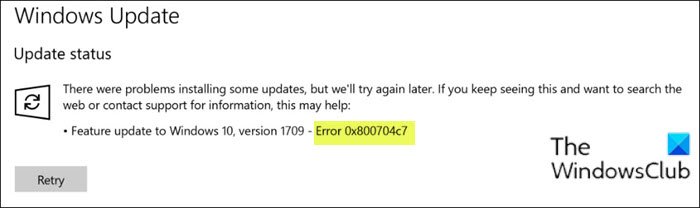
Chyba je spôsobená chýbajúcimi alebo poškodenými súbormi, ako aj procesmi na pozadí, ktoré sú v konflikte s aktualizáciou, kvôli ktorým nemôžete získať aktualizáciu.
Windowsu sa nepodarilo nainštalovať aktualizáciu s chybou 0x800704c7
Ak sa stretnete s týmto problémom s chybou Windows Update 0x800704c7(Windows Update Error 0x800704c7) , môžete vyskúšať naše odporúčané riešenia uvedené nižšie v žiadnom konkrétnom poradí a zistiť, či to pomôže problém vyriešiť.
- Spustite Poradcu pri riešení problémov so službou Windows Update
- Manuálne vymažte vyrovnávaciu pamäť/súčiastky služby Windows Update
- Stiahnite si priamo Windows 11/10 ISO alebo použite Media Creation Tool .
Pozrime sa na popis príslušného procesu týkajúceho sa každého z uvedených riešení.
1] Spustite Poradcu pri riešení problémov so službou Windows Update(Run Windows Update Troubleshooter)
Toto riešenie vyžaduje, aby ste spustili vstavaný nástroj na riešenie problémov so službou Windows Update . Po spustení poradcu pri riešení problémov sa môžete pokúsiť aktualizovať znova a zistiť, či a či môžete úspešne inovovať bez toho, aby sa vyskytla chyba služby Windows Update 0x800704c7(Windows Update error 0x800704c7) . V opačnom prípade skúste ďalšie riešenie.
Prečítajte si(Read) : Služba Windows Update chýba v súbore Services.msc(Windows Update Service missing in Services.msc) .
2 ] Manuálne(] Manually) vymažte vyrovnávaciu pamäť/súčiastky služby Windows Update
Priečinok distribúcie softvéru(Software Distribution folder) v operačnom systéme Windows 10 je priečinok umiestnený v adresári Windows(Windows directory) a slúži na dočasné ukladanie súborov, ktoré môžu byť potrebné na inštaláciu služby Windows Update na vašom počítači.
Vymažte obsah priečinka distribúcia softvéru(Clear the contents of the Software Distribution folder) a zistite, či to pomôže vyriešiť problém. V opačnom prípade(Otherwise) pokračujte ďalším riešením.
3] Stiahnite si priamo Windows 11/10 ISO alebo použite nástroj Media Creation Tool
Toto riešenie znamená, že si priamo stiahnete obrazový súbor Windows ISO z webovej lokality spoločnosti Microsoft(Microsoft) . Po stiahnutí ISO na miesto (najlepšie na plochu) vo vašom zariadení dvakrát kliknite na obraz ISO , aby ste ho pripojili ako virtuálnu jednotku, a potom dvakrát kliknite na súbor setup.exe(setup.exe) , čím spustíte proces aktualizácie na mieste.
Prípadne môžete na inštaláciu aktualizácie funkcií použiť pomocníka Windows Update Assistant .
PS : Tu nájdete ďalšie tipy na riešenie problémov s chybami aktualizácií systému Windows v systéme Windows 11/10.
Related posts
Opravte chybu Windows Update 0x80070422 v systéme Windows 10
Opravte chybu Windows Update 0x8e5e03fa v systéme Windows 10
Opravte chybu služby Windows Update 0x80070659
Opravte chybu Windows Update 0x80240439 v systéme Windows 10
Opravte chybu Windows Update 0x80070541 v systéme Windows 10
Opravte chybu Windows Update 0x80096004 v systéme Windows 11/10
Opravte chybu aktualizácie systému Windows 10 0x800703F1
Opravte chybu Windows Update 0xc0020036 v systéme Windows 10
Opravte kód chyby služby Windows Update 0x80240016
Opravte chybu Windows Update 0x8007045b v systéme Windows 11/10
Opravte chybu Windows Update 0x80070005
Opravte chybu Windows Update 0x80070bc2 v systéme Windows 11/10
Opravte chybu služby Windows Update 0x80071160
Opravte chybu Windows Update 0x800f0845 v systéme Windows 10
Opravte chybu Windows Update 0x80246002 v systéme Windows 10
Opravte chybu Windows Update 0x80245006 v systéme Windows 11 alebo Windows 10
Opravte chybu Windows Update 0x80070436 v systéme Windows 10
Opravte chybu Windows Update 0x8007012f v systéme Windows 10
Opraviť chybu Windows Update C8000266?
Opravte kód chyby služby Windows Update 800F0A13
